浅析Win7 无法修改MAC的原因及终极解决技巧
发布时间:2014-10-26 作者:win7旗舰版系统下载
有些用户想修改Win7 系统中的无线MAC,但就是修改不成功,怎么回事呢?其实默认情况下,Win7 系统是不能修改MAC的,现小编给大家浅析Win7 无法修改MAC的原因及终极解决技巧。推荐:雨林木风WIN7纯净版系统下载。
一、Win7 系统中的无线MAC不能修改的原因:
WIN7系统无线网卡的MAC,在不做任何操作的时候是只有第二位是2,6,A,E的可以修改,其他的都是完全不能修改。这就是Win7 无法修改MAC的原因了。
二、Win7 无法修改MAC的终极解决技巧
经常不断实验终于找到解决技巧,就是将XP无线驱动替换到WIN7系统,而且适用于Win7整个平台。具体解决技巧如下:
1、准备工作:
同型号或系列XP无线网卡驱动备份、WIN7操作系统、驱动人生工具
2、设置步骤
1)我使用的win7使用的是以前备份的winXP驱动,对WIN7的驱动进行备份,便于以后恢复。
2)在WIN7系统桌面的计算机图标上右键选择“管理”。
3)在打开的设备管理器中,找到并右键WIN7无线网卡,选择更新驱动程序软件(建议最好是先备份后进行卸载,然后再进行这一步操作,不然有可能会出现已安装的驱动已经是最新的提示,导致更新不成功)。
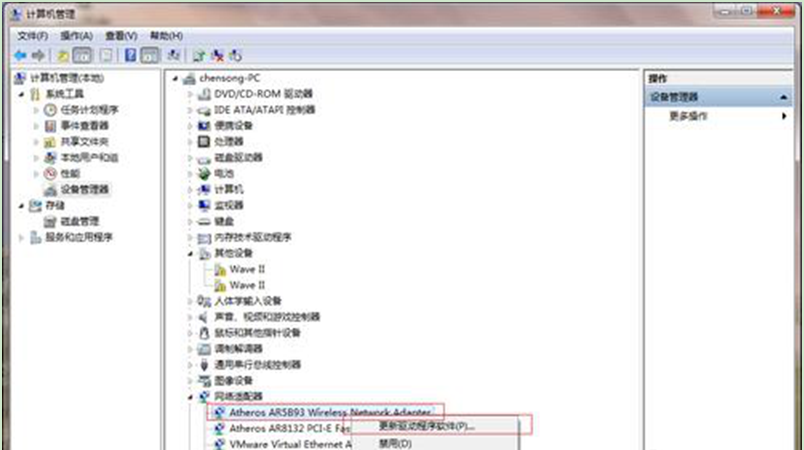
4、选择浏览计算机,手动查找驱动程序,-从计算机的设备驱动程序列表中选择
5、选择XP无线网卡驱动:从弹出窗口点击从磁盘安装——浏览winXP驱动备份位置——选中备份的.inf——点击打开。
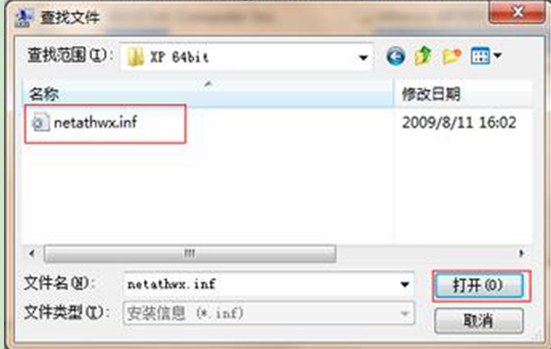
6、在弹出窗口中选中网络适配器——然后点从磁盘安装(PS:如果能够兼容,直接下一步即可,如果拿来的驱动不是和你型号一致但是是同一系列不同的版本的话,从厂商里找到你拿到的winXP驱动——网络适配器型号即可)。
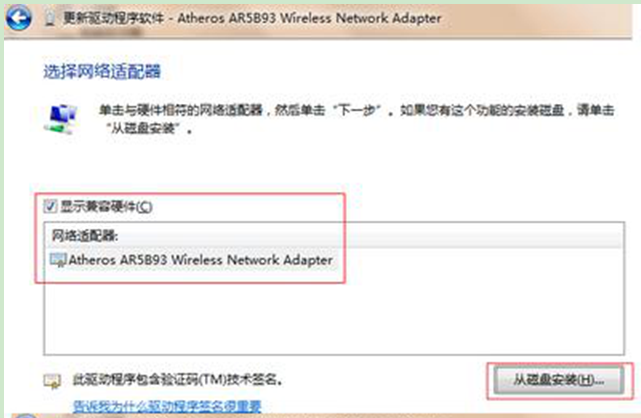
7、从磁盘安装后,提示更新驱动程序成功
8、查看MAC地址:按“Win+R”打开“运行”窗口,输入CMD命令打开命令提示符窗口,然后输入ipconfig /all 查看我现在的MAC是4C-0F,MAC第二位是C,MAC后面的部分无关紧要并涉及到我的隐私就隐藏了。
9、修改MAC:现在WIN7的无线网卡和XP的修改方法一样,右键——属性——配置——高级中进行修改即可。
10、我将原来前缀为4C的MAC修改成全是8,结果表明是成功的。
通过以上对浅析Win7 无法修改MAC的原因及终极解决技巧的分享后,希望能对大家有所帮助。
一、Win7 系统中的无线MAC不能修改的原因:
WIN7系统无线网卡的MAC,在不做任何操作的时候是只有第二位是2,6,A,E的可以修改,其他的都是完全不能修改。这就是Win7 无法修改MAC的原因了。
二、Win7 无法修改MAC的终极解决技巧
经常不断实验终于找到解决技巧,就是将XP无线驱动替换到WIN7系统,而且适用于Win7整个平台。具体解决技巧如下:
1、准备工作:
同型号或系列XP无线网卡驱动备份、WIN7操作系统、驱动人生工具
2、设置步骤
1)我使用的win7使用的是以前备份的winXP驱动,对WIN7的驱动进行备份,便于以后恢复。
2)在WIN7系统桌面的计算机图标上右键选择“管理”。
3)在打开的设备管理器中,找到并右键WIN7无线网卡,选择更新驱动程序软件(建议最好是先备份后进行卸载,然后再进行这一步操作,不然有可能会出现已安装的驱动已经是最新的提示,导致更新不成功)。
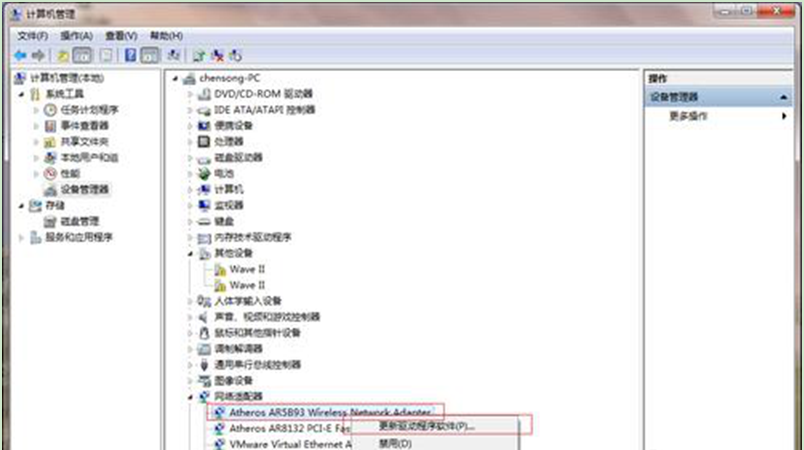
4、选择浏览计算机,手动查找驱动程序,-从计算机的设备驱动程序列表中选择
5、选择XP无线网卡驱动:从弹出窗口点击从磁盘安装——浏览winXP驱动备份位置——选中备份的.inf——点击打开。
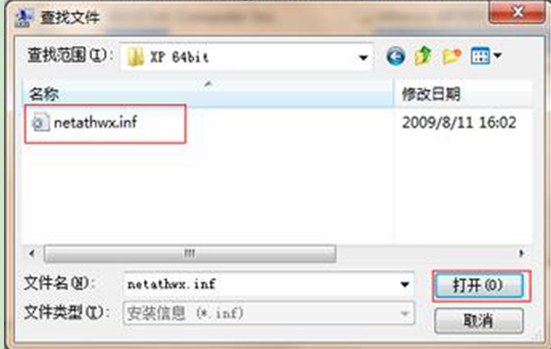
6、在弹出窗口中选中网络适配器——然后点从磁盘安装(PS:如果能够兼容,直接下一步即可,如果拿来的驱动不是和你型号一致但是是同一系列不同的版本的话,从厂商里找到你拿到的winXP驱动——网络适配器型号即可)。
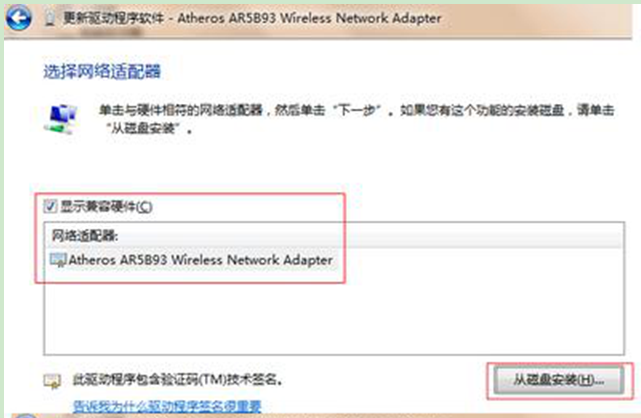
7、从磁盘安装后,提示更新驱动程序成功
8、查看MAC地址:按“Win+R”打开“运行”窗口,输入CMD命令打开命令提示符窗口,然后输入ipconfig /all 查看我现在的MAC是4C-0F,MAC第二位是C,MAC后面的部分无关紧要并涉及到我的隐私就隐藏了。
9、修改MAC:现在WIN7的无线网卡和XP的修改方法一样,右键——属性——配置——高级中进行修改即可。
10、我将原来前缀为4C的MAC修改成全是8,结果表明是成功的。
通过以上对浅析Win7 无法修改MAC的原因及终极解决技巧的分享后,希望能对大家有所帮助。
- win7旗舰版
- 雨林木风GHOST WIN7 SP1 64位旗舰版V2016.07_雨林木风WIN7旗舰版
- 新萝卜家园WIN7 SP1 X64快速装机版V2015.08_新萝卜家园64位旗舰版
- 绿茶GHOST WIN7 SP1 64位极速旗舰版V15.09_绿茶WIN7 SP1纯净系统
- 深度ghost win7 32位旗舰版系统下载 V2017.05
- 雨林木风GHOST WIN7 SP1 32位旗舰版V2016.06_雨林木风WIN7旗舰版
- win7纯净版
- 雨林木风ghost win7 64位旗舰纯净版下载2017.11
- 深度技术GHOST WIN7 SP1 X86纯净版V2015.08_深度技术32位纯净系统
- 系统之家win7纯净版32位系统下载 v2017.12
- 新萝卜家园GHOST WIN7 SP1 64位纯净版V2016.07_win7 64位纯净系统
- 番茄花园WIN7 SP1 X64纯净版V2015.08_番茄花园GHOST WIN7系统下载
------分隔线------
- 相关推荐
- 小编推荐
- 系统下载
温馨提示:这里是下载地址,点击即可高速下载!
- Win7旗舰版
Win7 32位旗舰版
Win7 64位旗舰版
系统之家Win7旗舰版
雨林木风win7旗舰版
电脑公司Win7旗舰版
深度技术WIN7旗舰版
新萝卜家园WIN7旗舰版
技术员联盟win7旗舰版
番茄花园Win7旗舰版
大地WIN7旗舰版
中关村WIN7旗舰版
笔记本win7旗舰版
其他WIN7旗舰版
- Win7纯净版
Win7 32位纯净版
Win7 64位纯净版
系统之家WIN7纯净版
雨林木风win7纯净版
电脑公司Win7纯净版
深度技术win7纯净版
新萝卜家园WIN7纯净版
番茄花园WIN7纯净版
技术员联盟win7纯净版
中关村WIN7纯净版
大地WIN7纯净版
笔记本win7纯净版
其他Win7纯净版
- Win7系统排行
 深度技术 Ghost Win7 SP1 X86旗舰专业版(32位)2014.05 系统下载深度技术 Ghost Win7 SP1 X86旗舰专业版(32位)2014.05 系统下载
深度技术 Ghost Win7 SP1 X86旗舰专业版(32位)2014.05 系统下载深度技术 Ghost Win7 SP1 X86旗舰专业版(32位)2014.05 系统下载 中关村Ghost win7 旗舰版2014V3 最新 win7 32位系统下载中关村Ghost win7 旗舰版2014V3 最新 win7 32位系统下载
中关村Ghost win7 旗舰版2014V3 最新 win7 32位系统下载中关村Ghost win7 旗舰版2014V3 最新 win7 32位系统下载 雨林木风 GHOST WIN7 SP1 X64旗舰装机版(64位)2014.05 系统下载雨林木风 GHOST WIN7 SP1 X64旗舰装机版(64位)2014.05 系统下载
雨林木风 GHOST WIN7 SP1 X64旗舰装机版(64位)2014.05 系统下载雨林木风 GHOST WIN7 SP1 X64旗舰装机版(64位)2014.05 系统下载 雨林木风 GHOST WIN7 SP1 X86旗舰装机版(32位)2014.05 系统下载雨林木风 GHOST WIN7 SP1 X86旗舰装机版(32位)2014.05 系统下载
雨林木风 GHOST WIN7 SP1 X86旗舰装机版(32位)2014.05 系统下载雨林木风 GHOST WIN7 SP1 X86旗舰装机版(32位)2014.05 系统下载 番茄花园GhostWIN7 SP1 X86装机版2014.04 最新32位旗舰版下载番茄花园GhostWIN7 SP1 X86装机版2014.04 最新32位旗舰版下载
番茄花园GhostWIN7 SP1 X86装机版2014.04 最新32位旗舰版下载番茄花园GhostWIN7 SP1 X86装机版2014.04 最新32位旗舰版下载 新萝卜家园 GhostWin7_SP1 X86极速旗舰版(32位)v2014.05 系统下载新萝卜家园 GhostWin7_SP1 X86极速旗舰版(32位)v2014.05 系统下载
新萝卜家园 GhostWin7_SP1 X86极速旗舰版(32位)v2014.05 系统下载新萝卜家园 GhostWin7_SP1 X86极速旗舰版(32位)v2014.05 系统下载 电脑公司 GhostWin7_SP1 X64旗舰特别版(64位)v2014.05 系统下载电脑公司 GhostWin7_SP1 X64旗舰特别版(64位)v2014.05 系统下载
电脑公司 GhostWin7_SP1 X64旗舰特别版(64位)v2014.05 系统下载电脑公司 GhostWin7_SP1 X64旗舰特别版(64位)v2014.05 系统下载 技术员联盟 GhostWin7 Sp1 X64装机旗舰版(64位)2014.05 系统下载技术员联盟 GhostWin7 Sp1 X64装机旗舰版(64位)2014.05 系统下载
技术员联盟 GhostWin7 Sp1 X64装机旗舰版(64位)2014.05 系统下载技术员联盟 GhostWin7 Sp1 X64装机旗舰版(64位)2014.05 系统下载
- U盘装系统工具
- 重装系统工具
- 软件下载
